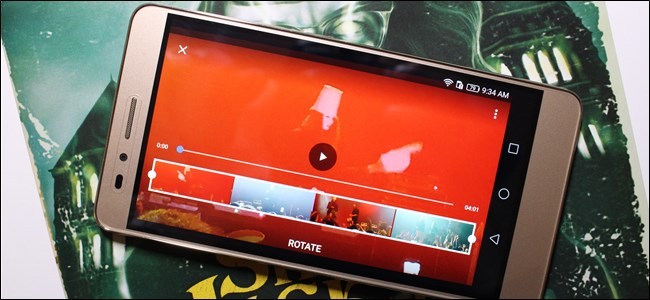विंडोज 7 और इसके बाद के संस्करण स्वचालित रूप से सेट हैंTRIM को सॉलिड-स्टेट ड्राइव पर सक्षम करें। आपको स्वयं TRIM को सक्षम करने के बारे में चिंता करने की आवश्यकता नहीं है। लेकिन, अगर आप यह देखना चाहते हैं कि विंडोज ने TRIM को सक्षम किया है, तो आप कर सकते हैं।
TRIM सक्षम होने पर, Windows एक भेज देगाहर बार जब आप किसी फ़ाइल को हटाते हैं तो आपके सॉलिड-स्टेट ड्राइव को निर्देश। ठोस-राज्य ड्राइव उस फ़ाइल की सामग्री को स्वचालित रूप से मिटा सकती है। यह त्वरित ठोस राज्य ड्राइव प्रदर्शन को बनाए रखने के लिए महत्वपूर्ण है।
अगर TRIM इनेबल है तो कैसे चेक करें
आपको इसे किसी व्यवस्थापक से जांचना होगाकमांड प्रॉम्प्ट विंडो। विंडोज 10 या 8.1 पर एक प्रशासक कमांड प्रॉम्प्ट विंडो खोलने के लिए, स्टार्ट बटन पर राइट-क्लिक करें और "कमांड प्रॉम्प्ट (एडमिन)" का चयन करें।
विंडोज 7 पर, प्रारंभ मेनू खोलें, "कमांड प्रॉम्प्ट" के लिए खोजें, "कमांड प्रॉम्प्ट" शॉर्टकट पर राइट-क्लिक करें, और "व्यवस्थापक के रूप में चलाएँ" चुनें।

कमांड प्रॉम्प्ट विंडो में निम्न कमांड चलाएँ:
fsutil behavior query DisableDeleteNotify
आपको दो परिणामों में से एक दिखाई देगा। अगर आप देखें DisableDeleteNotify = 0 , TRIM सक्षम है। सब कुछ अच्छा है और आपको इसकी चिंता करने की आवश्यकता नहीं है। (यह पहली नज़र में थोड़ा भ्रमित करने वाला है - 0 के मान के साथ, DisableDeleteNotify विकल्प अक्षम है। यह एक दोहरा नकारात्मक है, जिसका अर्थ है "DeleteNotify," जिसे TRIM के रूप में भी जाना जाता है, सक्षम है।)
अगर आप देखें DisableDeleteNotify = 1 , TRIM अक्षम है। यदि आपके पास SSD है तो यह एक समस्या है।

TRIM को कैसे इनेबल करें
यदि आप Windows को स्वचालित रूप से TRIM सक्षम करना चाहिएआधुनिक सॉलिड-स्टेट ड्राइव के साथ विंडोज का एक आधुनिक संस्करण है। यदि TRIM अक्षम है, तो संभव है कि Windows कुछ ऐसा जानता हो जो आप नहीं करते हैं, और TRIM को ड्राइव के लिए सक्षम नहीं होना चाहिए। शायद यह एक बहुत पुराना ठोस राज्य है। हालाँकि, यह भी संभव है कि TRIM को वास्तव में सक्षम बनाया जाए, लेकिन स्वचालित पहचान प्रक्रिया में कुछ गड़बड़ हो जाए।
यदि TRIM सक्षम नहीं है और आप इसे सक्षम करना चाहते हैं, तो आप प्रशासक कमांड प्रॉम्प्ट विंडो में निम्न कमांड चलाकर जबरन ऐसा कर सकते हैं:
fsutil behavior set DisableDeleteNotify 0
(यदि आप किसी कारण से TRIM को बाद में अक्षम करना चाहते हैं, तो उपरोक्त कमांड को a के साथ चलाएं 1 के स्थान पर 0 ।)

कैसे जांचें कि क्या विंडोज एक अनुसूची पर चल रहा है
सम्बंधित: आपका एसएसडी का अनुकूलन समय बर्बाद नहीं करता है, विंडोज जानता है कि यह क्या कर रहा है
विंडोज 8 और 10 पर, विंडोज स्वचालित रूप से"रेटिम" ऑपरेशन चलाकर एक शेड्यूल पर ठोस-राज्य ड्राइव का अनुकूलन करता है। यह आवश्यक है क्योंकि, यदि कई TRIM अनुरोधों को एक बार में एक ड्राइव पर भेजा जाता है, तो अनुरोध कतार में खड़े हो सकते हैं और फिर उन्हें छोड़ दिया जा सकता है। विंडोज नियमित रूप से "रिट्रीम" अनुकूलन करता है जो सुनिश्चित करता है कि ड्राइव पर भेजे गए सभी TRIM अनुरोध वास्तव में संसाधित हैं। आप इसके बारे में Microsoft कर्मचारी स्कॉट हैंसेलमैन के ब्लॉग पर अधिक पढ़ सकते हैं।
"रिट्रिम" सुविधा केवल विंडोज 8 और 10 में शामिल है, इसलिए विंडोज 7 उपयोगकर्ताओं को इस बारे में चिंता करने की आवश्यकता नहीं है।
यह जांचने के लिए कि विंडोज रिट्रीम प्रदर्शन कर रहा हैएक शेड्यूल पर अनुकूलन, ऑप्टिमाइज़ ड्राइव एप्लिकेशन खोलें। प्रारंभ मेनू खोलें, "ऑप्टिमाइज़ ड्राइव" के लिए खोजें और "डीफ़्रैग्मेंट और ऑप्टिमाइज़ ड्राइव" शॉर्टकट पर क्लिक करें।

"सेटिंग बदलें" बटन पर क्लिक करें और सुनिश्चित करें कि "एक अनुसूची पर चलाएँ (अनुशंसित)" सक्षम है। डिफ़ॉल्ट रूप से, Windows साप्ताहिक शेड्यूल पर पुन: उपयोग ऑप्टिमाइज़ करेगा।

फिर, यह कुछ ऐसा नहीं है जिसकी आपको आवश्यकता हैके बारे में चिंता। यदि आपके कंप्यूटर में SSD है, तो Windows को स्वचालित रूप से TRIM को सक्षम करना चाहिए और एक शेड्यूल पर रेटिम के साथ ड्राइव को अनुकूलित करने में सक्षम करना चाहिए। ये विकल्प केवल डिफ़ॉल्ट रूप से सक्षम होना चाहिए। लेकिन यह सुनिश्चित करने के लायक है कि सब कुछ ठीक से चल रहा हो।